在HelloWorld項目的基礎上,打開界面布局檔案:activity_main.xml
切換到Design(設計)模式;在元件Button上按下滑鼠左鍵,拖動到右側視圖視窗中你希望的位置松開滑鼠左鍵;
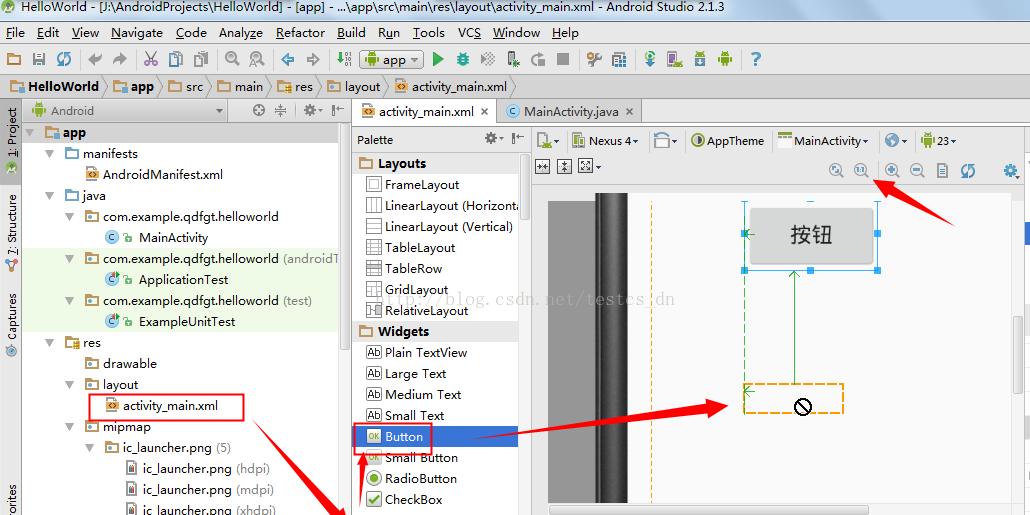
OK,一個按鈕就添加完成了,輕按兩下這個按鈕可以修改它的文本和ID(用來辨別唯一的它,在這個項目中);
有小夥伴問了,你的視圖怎麼那麼大?
請注意右上角的紅色箭頭指向的功能圖示(縮放尺寸為1:1);
你可以自己輸入希望的文本,也可以選擇資源中的(使用資源中的有個好處就是國際化);
用過VS的小夥伴會習慣直接輕按兩下onClick右側的輸入框來生成事件處理程式代碼;
但是很遺憾,AS不支援這樣的功能;
不過它倒是可以選擇一個已經存在的事件處理程式,但是對方法也沒有進行嚴格的過慮;
而我們的事件處理程式還沒有寫呢,希望快速生成代碼應該怎麼操作呢?
我學習到一個還算過得去的方法;
如下圖,在按鈕上單擊滑鼠右鍵,選擇:Go To Declaration(轉到定義);
也可以使用快捷鍵:Ctrl + B;
這時會跳轉到.xml布局檔案的文本視圖,我們可以看到按鈕的定義;
插入一行代碼:
我剛剛給Button的ID是button2,是以事件處理程式就命名為:button2_click
然後把光标定位在button2_click上,按下快捷鍵:Alt + Enter(回車),
會彈出一個功能提示框,如下圖,再按一下Enter鍵(使用預設選項);
這裡會自動切換為 MainActivity.java 檔案,如下圖,對應的事件處理程式已經建立好了。
當然,你自己動手Copy或打出以下代碼也可以,隻是我比較懶。好吧,我真的很懶。
接下來我們添加點代碼,實作點選這個按鈕,隐藏/顯示另一個按鈕的功能;
首先編寫代碼找到另一個按鈕;抱歉,我之前添加了一個按鈕ID為:button1;
AS的提示功能還是可以和VS媲美媲美的;
完整事件響應代碼:
添加完成,就可以運作/調試檢視效果了。
OK,這就是按鈕Click單擊的應用,很簡單。
在寫這篇文章的時候,突然産生了一個疑問:
<a target="_blank" href="http://ask.csdn.net/questions/352984">android studio xml和java檔案為什麼使用兩種不同的命名規則? </a>
<a target="_blank" href="http://ask.csdn.net/questions/352984">如:activity_main.xml和MainActivity.java</a>
百搜不得解,希望高手看到幫忙解答。
===========文檔資訊============
版權聲明:非商用自由轉載-保持署名-注明出處
署名(BY) :testcs_dn(微wx笑)
文章出處:[無知人生,記錄點滴](http://blog.csdn.net/testcs_dn)